A Windows Snap a képernyőt közepén osztja fellehetővé téve egy alkalmazás számára, hogy elfoglalja a képernyő egyik felét, a második alkalmazás pedig a másik felét. A Snap így dolgozott korosztályon keresztül, és valódi változás nem történt benne. Bizonyos szempontból valószínűleg jó dolog, hogy a Microsoft nem próbálta megjavítani azt, ami nem tört meg, de néhány felhasználó inkább az alkalmazásokat vízszintesen bepattan, azaz egymásra helyezi őket. A dobozból ezt nem lehet megtenni a Windows 10 rendszeren, de nem hiányzik az ingyenes ablakkezelő alkalmazás, amely vízszintesen eloszthatja a képernyőt az Ön számára.

Javasoljuk a használatát GridMove. Ingyenes, könnyű és nem zavarjaA Snap funkcióval a Windows 10 rendszerben. Ez a legjobban akkor működik, ha az egeret használja a ablakok bepattanására a vízszintesen osztott képernyőn, de támogatja az egyedi billentyűparancsokat a pattanásokhoz is.
Vízszintesen osztja a képernyőt
Töltse le, telepítse és futtassa a GridMove szoftvert. Ikonot fog hozzáadni a tálcához, ahol hozzáférhet az alkalmazás beállításához. Kattintson a jobb gombbal, és válassza a „Sablonok> 2 részben vízszintes” elemet a képernyő vízszintes elosztásához.
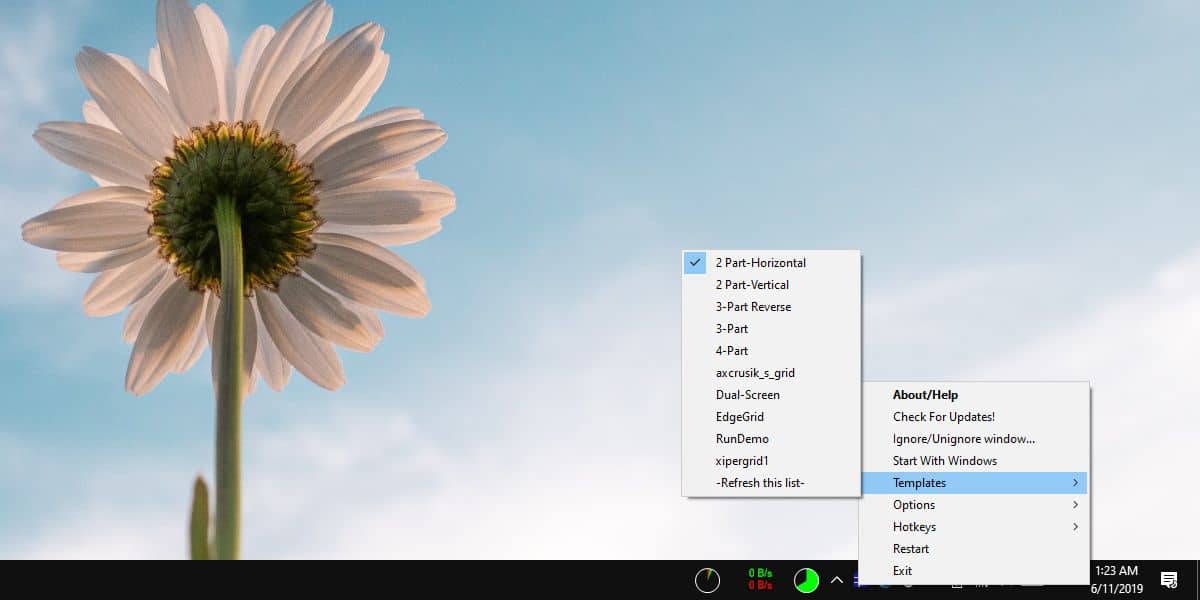
Az alkalmazás elmondhatja, hogy egynél több képernyőt használ, és ez lehetővé teszi az összes képernyő vízszintes felosztását.
Észre fogja venni, hogy van egy gyorsbillentyű isaz alkalmazás beállításain. Ez lehetővé teszi a billentyűparancsok programozását az ablakok bepattanására, azonban nem tudja átvenni a Win + bal nyíl vagy a Win + Fel nyíl billentyűparancsokat. Sajnos az alkalmazás minden alkalommal hibázott, amikor megpróbáltuk beállítani a Gyors Módosító gyorsbillentyűt. Még a példában szereplő gyorsbillentyűk használata sem működött. Ez valószínűleg csak az a rendszerre jellemző probléma, amelyen teszteltük az alkalmazást, ezért próbáld ki a számítógépen.
Nyissa meg a Gyorsbillentyűket és győződjön meg arról, hogy a Gyors mozgatás használataopció van kiválasztva. Ezután lépjen a Gyorsbillentyűk közé, és válassza a Gyors mozgatás módosítók lehetőséget. A megnyíló ablakban olvassa el, hogyan határozhat meg különféle billentyűket a parancsikonhoz, majd írja be a használni kívánt billentyűparancsot.
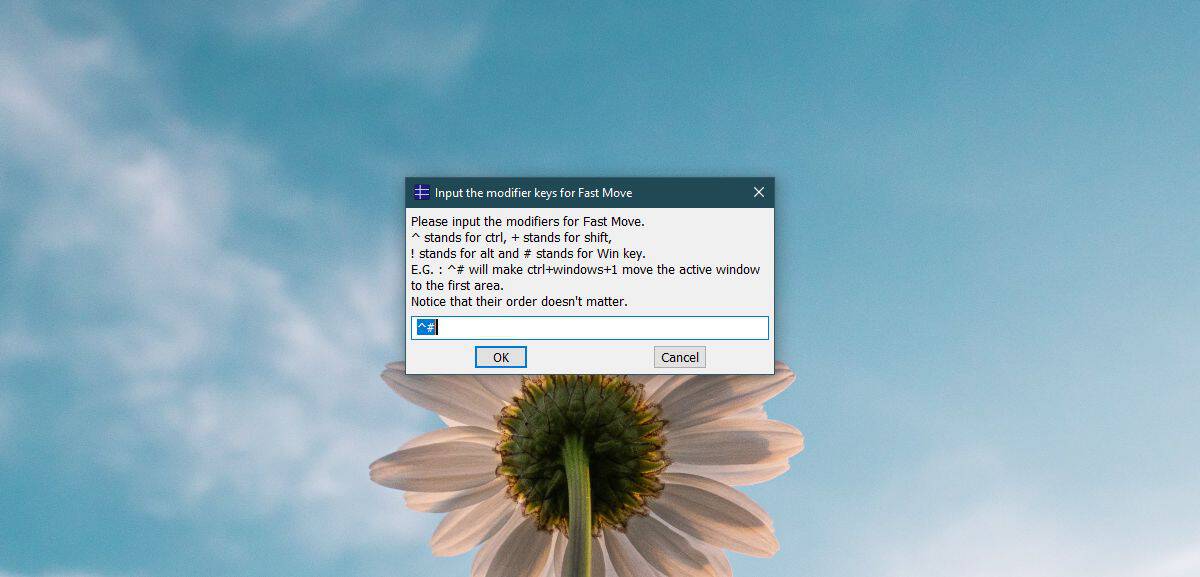
Nem hiányzik olyan alkalmazás, amely feloszthatja aképernyő a különféle elrendezésekbe. A GridMove kissé alapvető, tehát ha nagy monitorral rendelkezik, és további lehetőségeket szeretne a Windows bepattanására, kipróbálhatja más, kifinomultabb alkalmazásokat. Ha hajlandó alkalmazást vásárolni, hogy elvégezze a munkát, a MaxTo meglehetősen nagy teljesítményű. 30 dollárba kerül, de van egy próbaverziója, amelyet kipróbálhat a teljes ár kifizetése előtt.













Hozzászólások